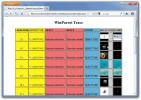Групиране и организиране на икони на програмата в лентата на задачите на Windows 7 с кошчета
Обичам факта, че Microsoft въвежда много нови функции сред всяка нова итерация на Windows OS. Сред много чудесни функции, открити в Windows 7, възможността за прикачване на елементи към лентата на задачите (наричана още супербар) е от огромно удобство. Той е далеч по-гъвкав от опцията за бързо стартиране, която по-рано присъстваше в по-ранните версии на Windows като XP или Vista. Ако обаче някой има прекалено много елементи, прикрепени към лентата на задачите, това може да доведе до много смут. Решение на този проблем са предоставили разработчиците на Огради с тяхната нова полезна програма Контейнери.
Това е организатор на лентата на задачите на Windows, който може да групира множество приковани раздели, като ги свързва заедно, за да намали затрудненията в лентата на задачите. Това позволява на потребителите да свързват свързани елементи заедно, така че да могат лесно да идентифицират и стартират програми, принадлежащи към една и съща група, без да се налага да прикачват всяко приложение към лентата на задачите.
За да консолидирате няколко елемента заедно, изберете прикрепения елемент и го задръжте върху иконата на друга прикрепена програма. Например, можете да плъзнете прикрепена програма, да речем, Chrome през друго прикрепено приложение, като Firefox, за да ги консолидирате под една качулка.

Това ще ви позволи да настроите няколко фиксирани елементи заедно по такъв начин, че да можете да намалите струпването в лентата на задачите си. С Bins можете да се присъедините към свързани или несвързани програми на лентата на задачите. Изключително полезно е да фиксирате свързани програми като браузъри за лесно сортиране и идентифициране на елементи от лентата на задачите.
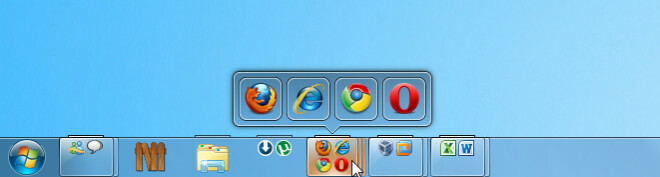
Кошчетата седи в системната област, от където можете да изведете прозореца за настройки, за да конфигурирате предоставените опции и функции. Най- Защита на лентата със задачи Разделът може да се използва за активиране на индикаторната линия върху иконите и съответно за конфигуриране на поведение на Aero Peek и Taskbar.

Ако искате временно да деактивирате Bins или да получите изглед по подразбиране на прикрепените елементи, преминете към Екстри и щракнете върху Деактивирайте кошчетата Бътън. За да го възстановите, просто щракнете Undo. Тук можете също да заключите кошчета от редактирането, да запазите един ред, ако лентата ви със задачи е настроена за автоматично скриване и преглед на иконите на системната лента при задържане на мишката.

За да изтеглите Bins, трябва да посочите имейл адрес, за да получите частна бета покана от програмиста. Тук трябва да се отбележи, че Bins в момента е в бета версия, поради което потребителите могат да срещнат някои грешки и проблеми, свързани с функционалността. По време на нашето тестване обаче не изпитахме никакви проблеми.
Изтеглете кошчета
Търсене
скорошни публикации
Запис, запазване и автоматично изпълнение на повтарящи се задачи с WinParrot
Всички ние изискваме периодично да изпълняваме компютърни задачи. Т...
Мениджърът на процеси на Bill2 контролира всеки аспект на стартирането на приложения
Мениджърът на процеси на Bill2 автоматизира управлението на системн...
Променете ориентацията на видеоклиповете с помощта на безплатен видео флип и завъртане
Технологиите понякога смятат, че се движат със скоростта на светлин...